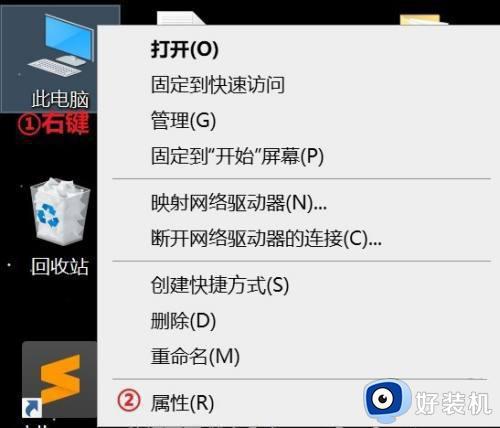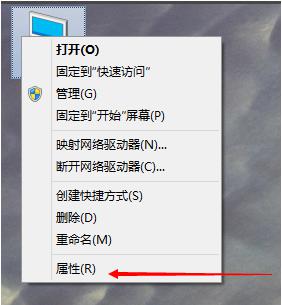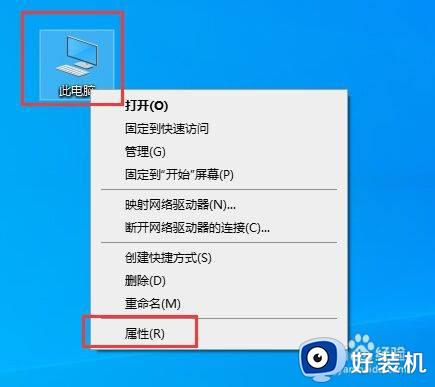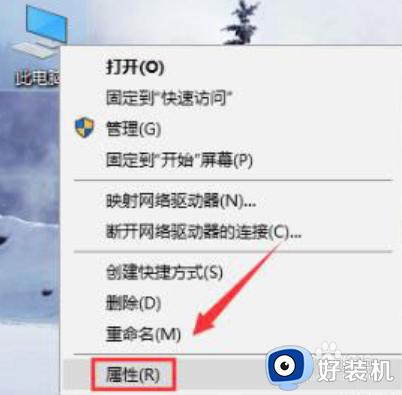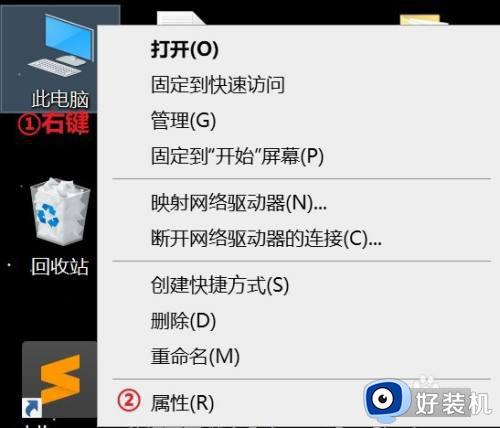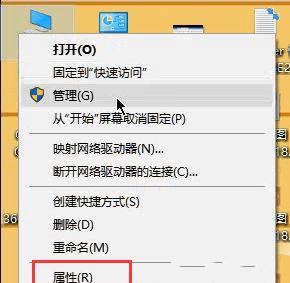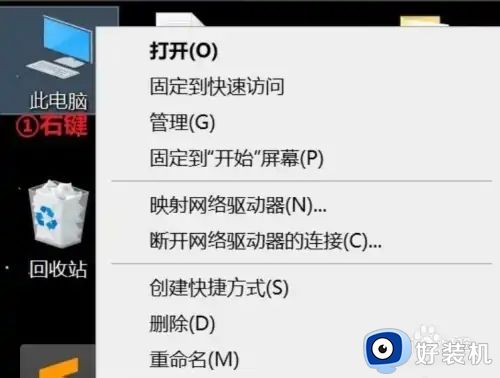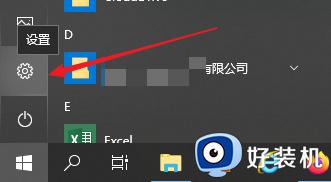windows10虚拟内存清理怎么操作 win10清理虚拟内存垃圾的教程
时间:2023-08-02 11:50:00作者:mei
windows10系统虚拟内存不清理会堆积很多垃圾文件,不仅占用内存,还会影响电脑运行速度,我们都知道虚拟内存是可以将硬盘空间作为内存使用,遇上不知道怎么清理win10虚拟内存的,一起看看下文内容方法。
推荐:win10专业版系统
1、首先右击此电脑,选择属性。
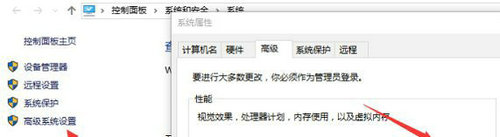
2、进入高级系统设置,进入高级选项卡,这是点击性能里的设置选项。
3、在性能设置中选择高级,在虚拟内存一栏点击下面更改。
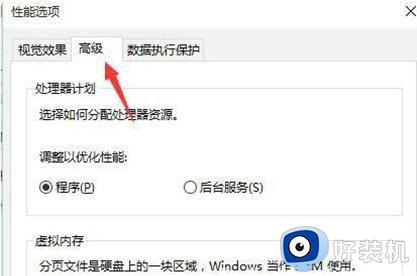
4、勾选“自动管理所有驱动器的分页文件大小” 点击应用并确定即可。
以上图文分享win10清理虚拟内存垃圾的方法步骤,操作内容也很简单,感兴趣或有需要的一起来学习。